CorelDRAW是一款非常好用的图片设计类软件。软件中我们往往只要利用几个工具就能做出好看的图片,还能利用工具绘制出有趣的特效,今天小编就来教大家怎么怎么制作电影胶片特效吧!在这过程中我们只需要用到矩形工具、形状工具就能完成,今天让我们一起来看看吧!
具体操作如下:
一、打开CorelDRAW软件,利用矩形工具绘制两个大小不同的矩形
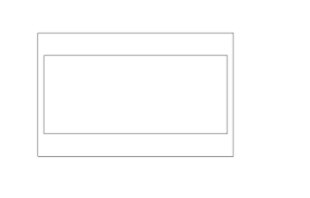
二、点击形状工具,使小矩形的四角变为圆角

三、在泊坞窗对两个矩形的图层进行顺序调整,小矩形在上名将大矩形的颜色填充为70%的黑色,小矩形为白色

四、再利用矩形工具,在上方的间隔间绘制将进行,用同样的方法调整角为圆角填充为白色

五、选中全部的小小矩形,按【shift】复制平移到下方

六、导入图片素材,选中右击【powerclip内部】鼠标变箭头后点击白色矩形框即可

如果想做出更加真实的胶卷效果,可以通过复制拼接制成一段长的胶片。以上就是小编带来的CorelDRAW怎么做出电影胶片特效的教程,希望可以帮到大家。

CorelDRAW 官方中文版
类别:图像制作 大小:1.29M 语言:简体中文
评分:
6
下载地址
© 版权声明
本站所有内容均为互联网采集和用户自行上传而来,如有侵权,请联系本站管理员处理
THE END



















